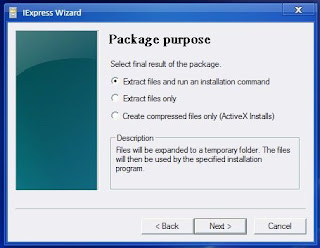Pernahkah anda terpikirkan bahwa akan sangat mudah sekali jika kita punya file installer dengan sedikit klik, filenya bakalan di extrak .hal itu mungkin sangat sulit sekali di buat banyak dengan encoding2 tertentu. tapi hal itu tidak akan terjadi disini, karna dalam toturial ini di buat dengan rinci dan mudah dipahami.. nah berikut tutorial cara membuat File Instaler (exe). dengan aplikasi yg sudah ada dalam windows 7...
Langsung saja berikut toturialnya...
1. Ketikan "IExpress"(tanpa tanda petik) pada kolom search program di Start Menu Bar, lalu klik file IExpress yg muncul diatasnya.
2. Muncul Tampilan kotak dialog IExpress, Pada tampilan awal ini akan disuguhkan pada pilihan yaitu, Create new atau Buka kembali File yg sudah dibuat sebelumnya..nah karna kita akan buat file baru file Create new, lalu klik Next
3. Tahap berikutnya adalah pemilihan tipe Instalasi. Extract + Jalankan exe (pilihan no 1), Extract File (pilihan no.2), dan yg ketiga Extract dalam bentuk.cab,,,, sesuaikan dengan kebutuhan Anda..pada latihan ini pilih saja opsi 1.klik next.
4. Ditahap ini kita diharuskan menentukan Nama Judul Instalasi..jika sudah klik next.
5. Berikutnya adalah tahap Comfirmation Conform, artinya Apakah di isikan kata2 konfirmasi sebelum melakukan instalsi.. masukan kata2 yg anda gunakan sebagai pembuka.. klik next.
6. Kini kita memasuki tahap view persetujuan.. masukan kata kata persetuan yg ada mau dalam bentuk .txt simpan, lalu browse dimana file tersebut disimpan. klik next
7. Kemudian muncul kotak dialog add File ( tambahkan file2 mana saja akan di masukan dalam instaler)
8. Langkah selanjutnya menentuka program2 mana saja yg akan di instal ketika sedang mengextrak file,(ini hanya muncul karna sebelumnya memilih opsi no 1. pada langkah no3). klik next lagi.
9. Tahap berikutnya show windows, ketika melakukan instalasi di tampilkan, disembunyikan, dikecilkan atau di fullscreenkan. pilih default. klik next
10. Kemudian, memasukan kata - kata ketika instalsi selesai. next.
11. Lalu menentukan nama dan tempat file instaler di simpan.. next truss lanjut....
12. Masuk ke konfigurasi restart. (setelah melakukan instalasi apakah melakukan restart ?). klik next.
13. Nah tinggal dikit lagi.. menentukan Folder dimana tempat penyimpanan file2 akan di extrak. klik next.
14. Create packed dan tunggu prosess pembuatanya. (muncul CMD)..
15. Terakhir klik Finish.. dan Test hasilnya. y
Itulah langkah2nya. wah capek juga y..... tapi pasti bisa..
selamat mencoba y... jangan pernah putus asa..............................